Iklan
Windows Explorer mungkin tidak memiliki beberapa fitur yang sangat dibutuhkan sebagian orang. Mungkin cukup baik untuk digunakan untuk tujuan biasa, tetapi ketika datang ke tugas-tugas listrik, itu gagal.
Berikut adalah tujuh utilitas yang dipilih dengan hati-hati yang meningkatkan fungsi Windows Explorer default dan membuat Anda berpikir, "Mengapa Explorer tidak memilikinya secara default?"
1. Ukuran Folder
Windows Explorer, secara default, tidak menunjukkan ukuran folder ketika Anda memilih tampilan ‘Detail’. Ini adalah salah satu dari sedikit hal yang pengguna akan temukan kurang pada Windows Explorer.
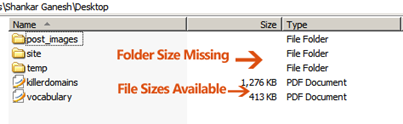
Nah, ini adalah saat Ukuran Folder masuk sebagai alat praktis yang menambahkan kolom 'Ukuran Folder' ke Tampilan Rincian Penjelajah Windows. Inilah kolom detail setelah memasang Ukuran Folder:
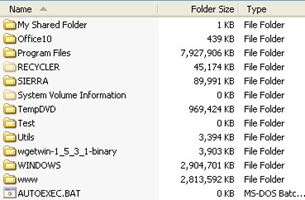
Unduh FolderSize
2. QT Tab Bar
QT Tab Bar membawa navigasi tab ke Windows Explorer. Jika Anda sering berurusan dengan banyak file yang tersebar, Anda harus mempertimbangkan untuk menggunakan aplikasi ini.
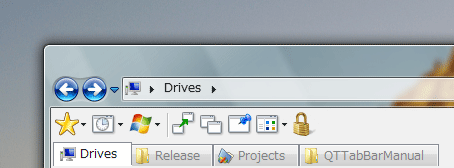
Setelah terinstal, login kembali ke Windows, buka Windows explorer, klik kanan pada toolbar dan periksa QT Tab Bar dan QT Standard Buttons untuk mengaktifkan antarmuka tab.
Unduh QT Tab Bar
3. InfoTag Magic
Membuat alat File / Folder Windows Explorer untuk menampilkan informasi lebih banyak daripada yang dapat Anda bayangkan tentang item yang dipilih.

Ini menampilkan informasi pada MP3, Ogg Vorbis, dll, ketika Anda mengarahkan kursor ke item. Untuk file EXE dan DLL dan sejenisnya, ini menampilkan informasi versi. Lebih jauh, ini berjalan ke depan untuk menampilkan pratinjau file teks di tooltip ketika Anda membawa lebih dari mereka.
Unduh InfoTag Magic
Jika Anda seorang audiophile dan memiliki banyak file media pada hard disk Anda, cobalah MediaInfo yang khusus dibuat untuk file audio / video dan mendukung lebih banyak format file media daripada InfoTag Magic.
4. TeraCopy / Piky Basket
Alat salin tempel default di XP mungkin adalah alat paling tidak efisien yang dibangun ke dalam Windows. Anda tidak dapat menjeda penyalinan file dan proses ini biasanya berhenti secara tiba-tiba ketika satu file tidak dapat disalin di antara setumpuk file.
TeraCopy menggantikan alat salin file default di Windows XP dan membuat menyalin file besar lebih cepat. Jika file rusak, ia mencoba beberapa kali untuk memulihkan file. Gunakan TeraCopy jika Anda sering berurusan dengan file besar.
Kamu bisa membaca ulasan TeraCopy sebelumnya Memindahkan atau Menyalin File PC-Cepat dengan TeraCopy Baca lebih banyak sini.
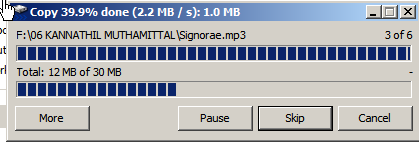
Unduh TeraCopy
Ada alat serupa lainnya yang disebut Piky Basket yang meningkatkan fungsionalitas salin tempel Mempercepat file Copy'n Tempel dengan Piky Basket Baca lebih banyak , sempurna untuk penggunaan rumah sehari-hari. Tetapi ia juga dilengkapi dengan opsi yang sangat kuat yang perlu disebutkan.
Jika Anda memiliki file yang tersebar di selusin folder yang harus disalin ke satu folder, tugas Anda menyalin set file itu dari setiap lokasi dan kemudian menempatkannya di lokasi yang diinginkan tidak akan terjadi mudah. Dengan Piky Basket, Anda dapat membuat Explorer mengingat lokasi file yang tersebar dan meletakkan semuanya dalam satu folder sekaligus.

Unduh PikyBasket [Tidak Lagi Tersedia]
5. Clickie Path Copier Nama
Clickie menambahkan dua opsi ke Menu Konteks Windows Explorer, yang tidak dimiliki Windows Explorer.
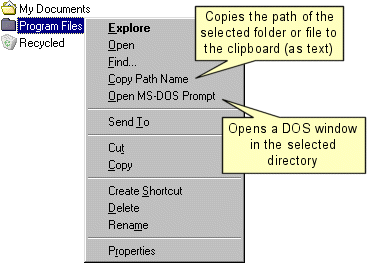
Salah satunya adalah ‘Salin Nama Jalur’ - menyalin nama jalur dari item yang dipilih ke clipboard sebagai teks normal. Yang lainnya adalah 'Buka MS Dos Prompt' yang ketika dipilih, membuka DOS prompt dengan direktori yang dipilih sebagai direktori yang berfungsi.
Unduh Clickie
6. Ikon Drive
Ini adalah alat kecil yang funky, bagus untuk pamer namun bermanfaat. Mengubah ikon partisi hard disk di Windows XP agar terlihat seperti yang ada di Vista. Apa yang Anda lihat adalah grafik yang menyenangkan di dekat ikon yang menampilkan penggunaan disk. Cukup berguna jika Anda memiliki banyak data yang dijejalkan ke hard disk kecil Anda.

Unduh Ikon Drive
7. Y Toolbar
Y Toolbar memungkinkan Anda menyesuaikan Toolbar Windows Explorer dengan set skin dan ikon. Itu juga menyembunyikan throbber di ujung kanan atas jendela Explorer.

Itu tidak menggantikan file sistem kritis. Dapat diaktifkan dengan mengklik kanan pada Toolbar Windows Explorer.
Unduh Y'z Toolbar
Beritahu kami tentang pengalaman Anda dengan perangkat lunak di atas dalam komentar. Jika Anda mengetahui aplikasi yang lebih baik daripada yang disebutkan, harap tunjukkan kami untuk itu. Terima kasih!
Seorang Techie, Siswa Sekolah Menengah, Blogger, dan Penulis Lepas paruh waktu berusia 16 tahun dari India. Dia menulis tentang komputer dan perangkat lunak di Killer Tech Tips.


